Подключение к Ubuntu по SSH на виртуальной машине является одной из наиболее распространенных задач для любого администратора. SSH (Secure Shell) является протоколом удаленного доступа, который позволяет управлять удаленными системами с помощью безопасного шифрования. В этой пошаговой инструкции мы расскажем, как подключиться к Ubuntu по SSH на виртуальной машине.
В первую очередь, убедитесь, что вы установили Ubuntu на вашу виртуальную машину. Если вы еще не сделали этого, следуйте инструкциям для установки операционной системы Ubuntu на вашу виртуальную машину. После установки Ubuntu перейдите к следующему шагу.
Шаг 1: Проверка наличия установленного SSH на виртуальной машине. Войдите в систему Ubuntu на виртуальной машине и проверьте, установлен ли SSH на вашей системе. Для этого выполните следующую команду в терминале:
sudo service ssh status
Если SSH не установлен, выполните следующую команду для его установки:
sudo apt-get install openssh-server
После успешной установки SSH перейдите к следующему шагу.
Шаг 2: Получение IP-адреса виртуальной машины. Вам понадобится IP-адрес вашей виртуальной машины для подключения по SSH. Выполните следующую команду в терминале, чтобы узнать IP-адрес:
ip addr show
Найдите строку с IP-адресом вашей виртуальной машины. Она должна выглядеть примерно так: inet 192.168.0.101/24. Запишите этот IP-адрес, он понадобится в следующем шаге.
Как подключиться к Ubuntu по SSH на виртуальной машине
| Шаг | Описание |
|---|---|
| 1 | Установите SSH сервер на виртуальной машине Ubuntu, если он еще не установлен. Для этого откройте терминал на вашей виртуальной машине и выполните команду: |
sudo apt-get install openssh-server | |
| 2 | Узнайте IP-адрес вашей виртуальной машины Ubuntu. Для этого выполните команду: |
ifconfig | |
| 3 | На вашем локальном компьютере откройте терминал. |
| 4 | Введите команду для подключения к вашей виртуальной машине Ubuntu по SSH: |
ssh username@ip-address | |
Замените username на имя пользователя на вашей виртуальной машине Ubuntu и ip-address на IP-адрес вашей виртуальной машины Ubuntu, полученный на предыдущем шаге. | |
| 5 | После ввода команды, вам будет предложено ввести пароль для вашего пользователя на виртуальной машине Ubuntu. Введите пароль и нажмите Enter. |
| Теперь вы успешно подключились к вашей виртуальной машине Ubuntu по SSH! |
Используя SSH, вы можете управлять вашей виртуальной машиной Ubuntu из любого удаленного места с помощью командной строки, удаленно выполнять команды, передавать файлы и многое другое.
Установка SSH на виртуальную машину Ubuntu
Для установки SSH на виртуальную машину Ubuntu выполните следующие шаги:
- Откройте терминал на виртуальной машине Ubuntu. Вы можете найти его в меню "Приложения" или использовать горячую клавишу Ctrl + Alt + T.
- Введите следующую команду для установки пакета OpenSSH Server:
sudo apt-get install openssh-serverПри установке вам может потребоваться ввести пароль пользователя для подтверждения действия.
- После завершения установки SSH будет автоматически запущен на виртуальной машине Ubuntu.
- Для проверки статуса SSH на виртуальной машине Ubuntu можно выполнить следующую команду:
sudo service ssh statusЕсли SSH успешно запущен, вы увидите сообщение о его состоянии.
Теперь SSH установлен и готов к использованию на виртуальной машине Ubuntu. Вы можете подключаться к машине по SSH, используя ее IP-адрес и учетные данные пользователя.